从iPhone切换到Android手机的完整指南
作为一名长期使用智能手机的用户,我深知从iPhone换到Android手机可能带来一丝犹豫,毕竟,苹果生态系统的流畅性和简洁性令人习惯,但Android平台的开源性、定制自由和性价比也吸引着许多人,或许是追求更多功能、更低成本,或是想尝试新体验——无论动机如何,这个过程不必复杂,下面,我将一步步分享专业建议,帮助您顺利完成切换,确保数据安全,并快速适应新环境。
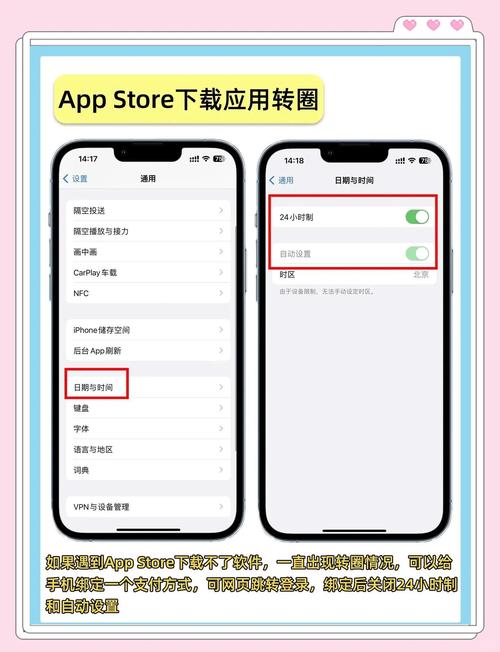
为什么考虑切换?
明确动机是关键,iPhone用户可能被Android的多样性吸引:三星或小米等品牌提供更灵活的硬件选择,支持可扩展存储、自定义主题,以及更开放的应用程序生态,Android设备的价格往往更亲民,特别是中端机型,性能却不逊色,从个人经验看,我最初切换时,是被Android的多任务处理能力打动——它能同时运行多个应用,而iPhone的限制让我感到不便,切换前需评估需求:如果您高度依赖苹果服务如iCloud或FaceTime,过渡可能需要额外调整;反之,如果您追求创新和自由,Android将是理想选择。
准备阶段:确保无缝过渡
切换前,充分的准备能避免数据丢失和后续麻烦,第一步是备份iPhone数据,打开设置,进入iCloud选项,启用备份功能,确保联系人、照片、日历和消息都同步到云端,使用电脑上的iTunes或Finder(Mac用户)进行本地备份,以防网络问题,备份完成后,检查Android设备的兼容性:确认新手机支持SIM卡类型(如eSIM或物理卡),并下载必要的转移工具,谷歌的“切换到Android”应用是官方推荐工具,它能在App Store下载,帮助迁移关键数据。
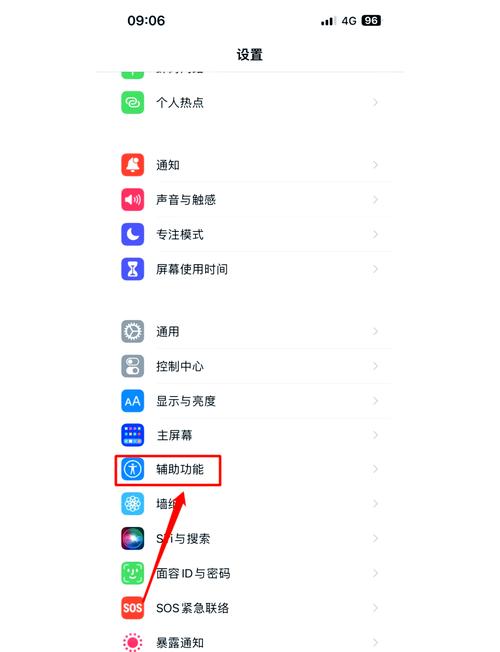
整理账户信息,注销iPhone上的Apple ID服务,特别是iMessage和FaceTime,避免消息接收混乱,操作很简单:进入设置,点击信息,关闭iMessage;同样,在FaceTime设置中停用该功能,这一步至关重要,否则短信可能无法正常送达Android设备,导出重要文件:照片库可通过谷歌相册应用上传,而联系人则导出为VCF文件,存入电脑或云盘,我建议在切换前测试少量数据转移,例如用谷歌账户同步几个联系人,验证过程是否顺利,保持iPhone充电充足,避免中途断电导致失败。
执行转移:分步操作**
现在进入核心阶段:实际转移数据,启动新Android手机,按向导设置语言和Wi-Fi,当提示导入数据时,选择“从iPhone转移”选项,打开iPhone上的“切换到Android”应用,扫描二维码建立连接,这个应用会自动迁移联系人、短信、照片、视频和日历事件,整个过程约10-30分钟,取决于数据量大小,完成后,检查Android设备,确保所有项目完整无误。
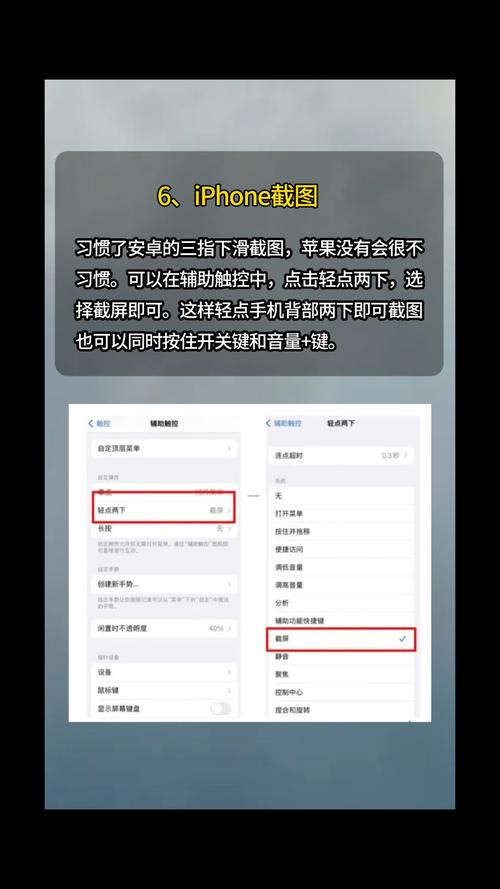
对于应用程序,处理方式更灵活,许多常用App如微信、支付宝或抖音,在Android和iOS版本通用,直接到谷歌Play商店重新下载登录即可,但某些苹果专属应用(如Apple Music或iBooks)需替代方案:Spotify可替代Apple Music,谷歌图书替代iBooks,游戏进度可能需手动转移:在iPhone上导出存档(如通过游戏内云服务),再在Android端导入,我切换时,最轻松的部分是照片迁移——谷歌相册自动同步后,一切井然有序,但音乐库需注意:如果使用Apple Music,导出歌曲到电脑,再导入Android的本地播放器或流媒体服务。
设置新环境,Android系统高度可定制,进入设置调整主题、通知和权限,启用谷歌账户同步,确保邮件、日历实时更新,安全方面,设置指纹或面部解锁,并安装防病毒软件如Avast,提升防护,测试关键功能:拨打电话、发送短信和运行应用,确认一切正常。
适应新系统:小贴士与常见问题
切换后,适应期可能带来挑战,Android界面与iOS不同:主屏可自由添加小组件,导航手势略有差异(如返回键位置),花时间探索设置中的“手势控制”选项,自定义操作习惯,常见问题包括消息延迟或通知混乱——这通常源于未完全关闭iMessage,如果发生,联系运营商重置短信服务,电池管理更强大:进入“电池优化”设置,延长续航,我初用时,花了一周熟悉手势,但自定义主题后,效率反而提升。
从个人角度,我欣赏Android的自由度,它能深度定制界面,安装第三方应用商店,甚至root设备(需谨慎),相比iPhone的封闭生态,Android让我控制更多细节,比如文件管理更直观,苹果的稳定性无可否认,但如果您追求创新,Android的体验值得一试,切换是个人选择——享受过程,拥抱变化吧。









评论列表 (0)